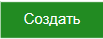Панель инструментов сервиса E-Invoicing содержит набор кнопок, необходимых для работы с электронными документами.
Во всех папках Основного меню в списочных формах документов отображаются кнопки с действиями, доступными только для текущего списка документов.
Функциональное назначение кнопок
| Кнопка | Действие |
|---|---|
Создать документ – при нажатии на кнопку открывается Карточка документа. Кнопка доступна всем пользователям. |
|
| Загрузить документы – при нажатии на кнопку открывается страница загрузки документов. | |
| Выбрать документы – чек-бокс позволяет выбрать все документы в списке (или снять все установленные флажки). При нажатии на кнопку будут выделены все документы списка, расположенного ниже в рабочем поле. При этом счетчик, расположенный рядом с кнопкой, отобразит количество выделенных документов. | |
| Изменить метку «Избранное» – кнопка служит для добавления ссылки на документ в папку «Избранное». Следует сначала выделить необходимый документ (поставить галочку в чек-боксе), затем нажать на кнопку Изменить метку «Избранное». | |
| Отправить – кнопка служит для отправки по маршруту документа, находящегося в статусе Черновик. Кнопка доступна автору документа при условии, что он не является первым подписантом на маршруте этого документа. | |
Подписать – кнопка предназначена для подписания документа и доступна пользователю, если:
|
|
| Принять – кнопка предназначена для подтверждения поступления документа на определенном этапе без использования электронной подписи. На стороне отправителя кнопка активна для документа в статусе На подписании; на стороне получателя – для документа в статусе Получен или На согласовании. | |
| Подтвердить отзыв – кнопка доступна всем пользователям, получившим документ в статусе На отзыве. | |
Отклонить/Уточнить – кнопка доступна:
|
|
Отозвать – кнопка доступна автору и всем пользователям, подписавшим документ на стороне отправителя, кроме следующих случаев:
|
|
| Назначить документ себе в обработку – кнопка позволяет назначить документ себе в обработку в случае, если документ имеет статус Не задан маршрут согласования. Кнопка доступна пользователю с функциональной ролью «Обработчик документов без маршрута». | |
| Печать в pdf – при нажатии на кнопку выбранный документ будет открыт в формате PDF. Распечатать можно структурированные документы, для которых существует печатная форма (Счет-фактура, Корректировочный счет-фактура, Товарная накладная, Акт о выполнении работ (оказании услуг), Счет), а так же неструктурированные документы в формате PDF. | |
В корзину – при нажатии на кнопку выбранный (отмеченный галочкой) документ будет перемещен в папку «Корзина». Документ, находящийся в корзине, может быть восстановлен (кнопка «Восстановить документ»), пока не будет удален из корзины (кнопка «Удалить»). Кнопка доступна Автору документа, имеющего статусы Черновик, Отклонен, Отозван.. |
|
| Восстановить документ – кнопка позволяет извлечь документ из папки «Корзина» и восстановить в предыдущем статусе. | |
| Удалить – кнопка предназначена для безвозвратного удаления документа из папки «Корзина». Данное действие доступно Автору документов, имеющих статусы Черновик, Отклонен, Отозван, при условии, что удаляемый документ не был отправлен получателю. | |
| Группировать – кнопка предназначена для группировки квитанций в форме списка по одному из выбранных параметров: контрагент, дата. | |
Экспорт – кнопка предназначена для выгрузки выбранного документа на локальный компьютер пользователя в одном из следующих вариантов:
|
|
| Фильтр – кнопка открывает панель расширенного поиска. Поиск документа может производиться по одному или нескольким указанным параметрам. | |
| Перегруппировать все – кнопка позволяет свернуть или развернуть сгруппированные части списка квитанций. | |
| Обновить – кнопка позволяет обновить список электронных документов. | |
| Аннулировать – кнопка позволяет сформировать и отправить предложение об аннулировании документа. | |
| Подтвердить аннулирование – кнопка позволяет принять предложение об аннулировании документа. | |
| Отклонить аннулирование – кнопка позволяет отклонить предложение об аннулировании документа. |